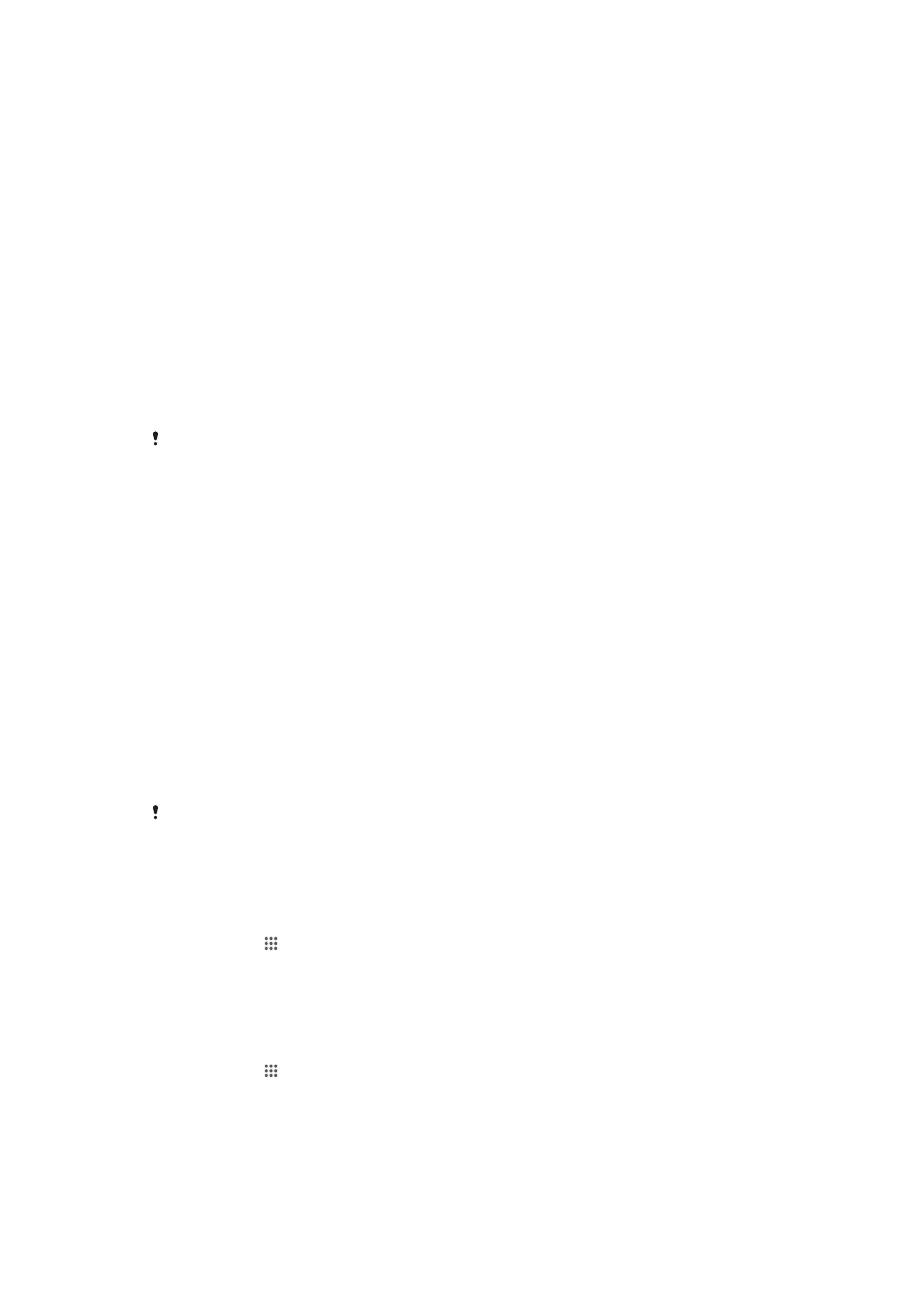
응용프로그램
백업 및 복원 사용 준비
콘텐츠를 백업하기 전에 백업 대상과 백업하려는 데이터 유형을 선택할 수 있습니다.
백업
대상을 선택하려면
1
홈 화면에서 을 누릅니다.
2
백업
및 복원를 찾아서 누릅니다.
3
백업을 누릅니다.
4
데이터
보관 장소 아래에 있는 막대를 누릅니다.
5
콘텐츠를 백업하려는 대상을 선택합니다.
백업할
데이터 유형을 선택하려면
1
홈 화면에서 을 누릅니다.
2
백업
및 복원를 찾아서 누릅니다.
3
백업을 누릅니다.
4
백업하려는 데이터 유형을 선택합니다.
108
현재 문서는 인쇄물의 온라인 버전입니다. © 사적인 용도로만 인쇄할 수 있습니다.
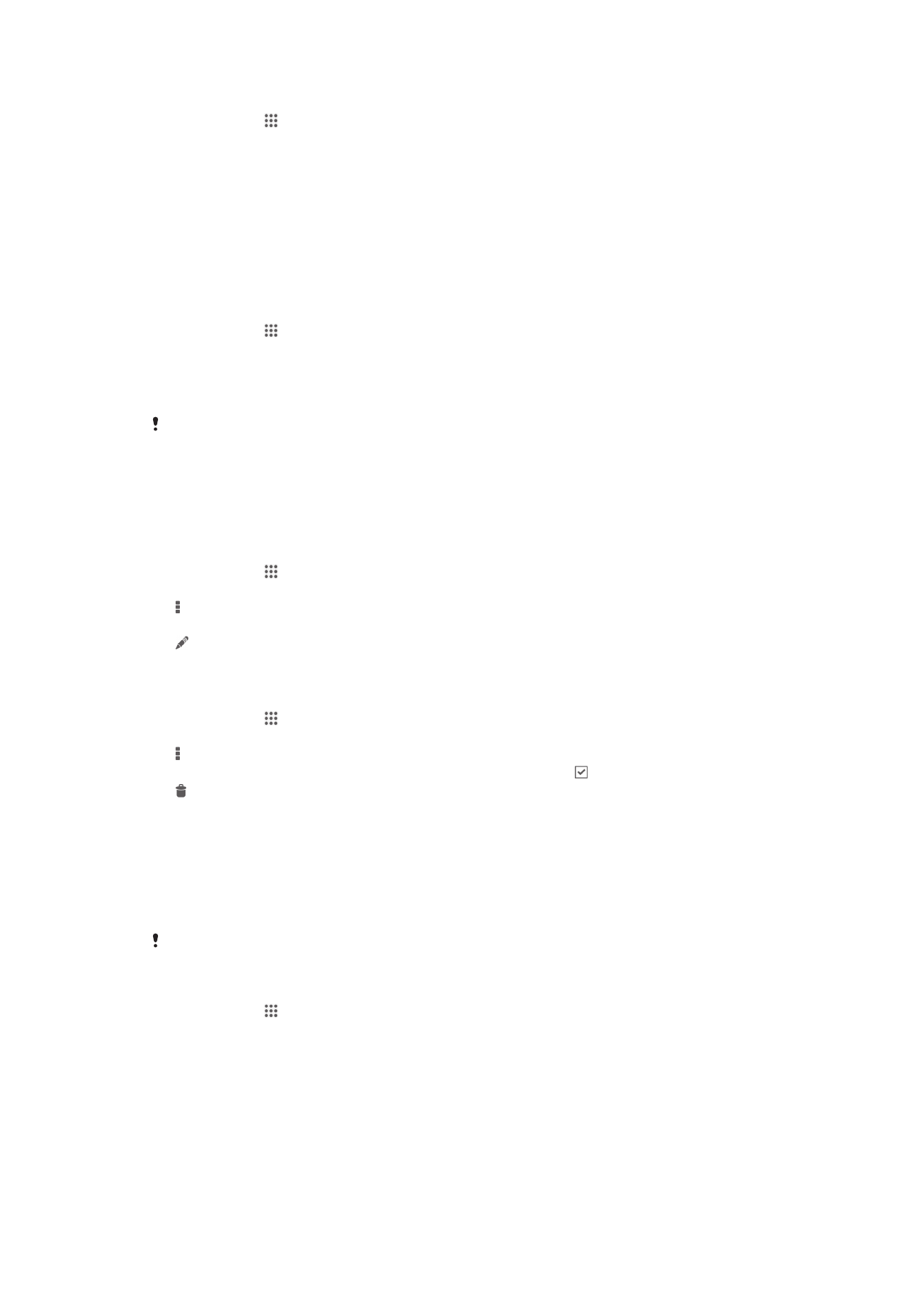
콘텐츠를
백업하려면
1
홈 화면에서 을 누릅니다.
2
백업
및 복원를 찾아서 누릅니다.
3
백업, 지금
백업을 차례로 누릅니다.
4
백업 암호를 입력하고 확인을 누릅니다.
백업
및 복원 응용프로그램을 사용하여 백업 콘텐츠 복원
백업한 콘텐츠를 복원하려면 복원할 백업 기록을 선택해야 합니다. 백업 콘텐츠가 여
러 개인 경우에는 여러 개의 백업 기록을 선택할 수 있습니다. 백업 기록을 선택한 다
음, 복원할 데이터 유형을 선택할 수 있습니다.
백업
기록의 콘텐츠를 복원하려면
1
홈 화면에서 를 누릅니다.
2
백업
및 복원를 찾아서 누릅니다.
3
복원을 누릅니다.
4
복원할 기록을 선택한 다음 지금
복원을 누릅니다.
5
백업 기록의 암호를 입력하고 확인을 누릅니다.
백업을
만든 후에 데이터와 설정을 변경한 경우 복구 과정에서 해당 변경 내용이 삭제된다는 점
에
유의하십시오.
백업
기록 관리
백업 및 복원 기능을 사용하여 백업 기록을 삭제하거나 이름을 변경할 수 있습니다.
백업
기록의 이름을 바꾸려면
1
홈 화면에서 을 누릅니다.
2
백업
및 복원를 찾아서 누릅니다.
3
을 누른 다음 백업
기록 관리를 누릅니다.
4
이름을 바꿀 백업 기록을 선택합니다.
5
.
6
새 이름을 입력하고 이름
바꾸기를 누릅니다.
백업
기록을 삭제하려면
1
홈 화면에서 을 누릅니다.
2
백업
및 복원를 찾아서 누릅니다.
3
을 누른 다음 백업
기록 관리를 누릅니다.
4
삭제할 백업 기록을 선택하거나, 모든 기록을 삭제하려면 를 누릅니다.
5
> 삭제을 누릅니다.
장치